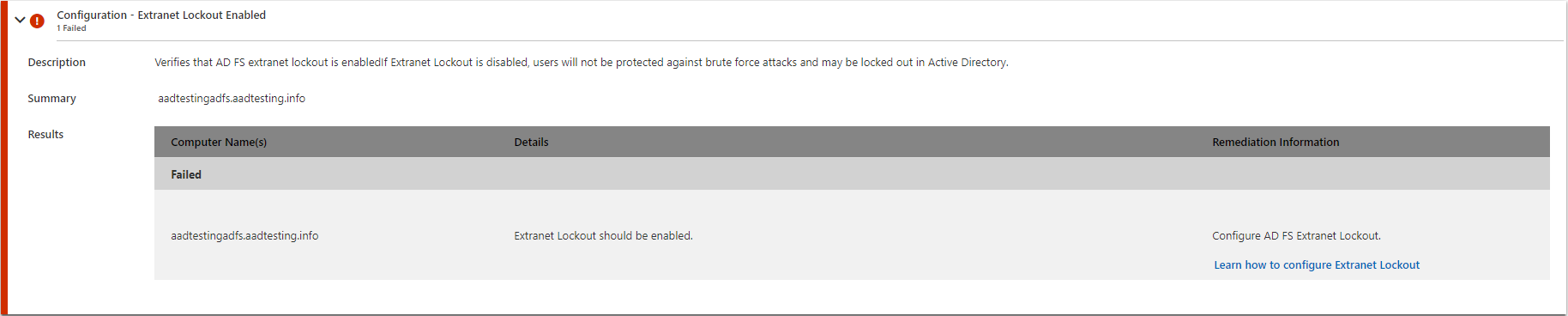Notes
L’accès à cette page nécessite une autorisation. Vous pouvez essayer de vous connecter ou de modifier des répertoires.
L’accès à cette page nécessite une autorisation. Vous pouvez essayer de modifier des répertoires.
Importante
Le site d’aide AD FS a été mis hors service. L’analyseur de diagnostic se trouve désormais dans github et fait partie des outils ad FS hors connexion.
AD FS inclut de nombreux paramètres qui prennent en charge la grande variété de fonctionnalités qu’il fournit pour l’authentification et le développement d’applications. Lors de la résolution des problèmes, il est recommandé de s’assurer que tous les paramètres AD FS sont correctement configurés. L’exécution d’une vérification manuelle de ces paramètres peut parfois prendre du temps.
L’opération de diagnostic peut être divisée en trois étapes simples :
- Étape 1 : configurer le module ADFSToolbox sur le serveur AD FS principal ou le serveur WAP
- Étape 2 : exécuter les diagnostics et charger le fichier dans l’aide AD FS
- Étape 3 : afficher l’analyse des diagnostics et résoudre les problèmes
Accédez à l’Analyseur de diagnostic sous les outils hors connexion AD FS pour démarrer la résolution des problèmes.
Étape 1 : Configurer le module ADFSToolbox sur le serveur AD FS
Pour exécuter l’analyseur de diagnostics, vous devez installer le module PowerShell ADFSToolbox. Si le serveur AD FS dispose d’une connectivité à Internet, vous pouvez installer le module ADFSToolbox directement à partir de la galerie PowerShell. S’il n’existe aucune connectivité à Internet, vous pouvez l’installer manuellement.
[! AVERTISSEMENT] Si vous utilisez AD FS 2.1 ou version antérieure, vous devez installer la version 1.0.13 d’ADFSToolbox. ADFSToolbox ne prend plus en charge AD FS 2.1 ou inférieur sur les dernières versions.
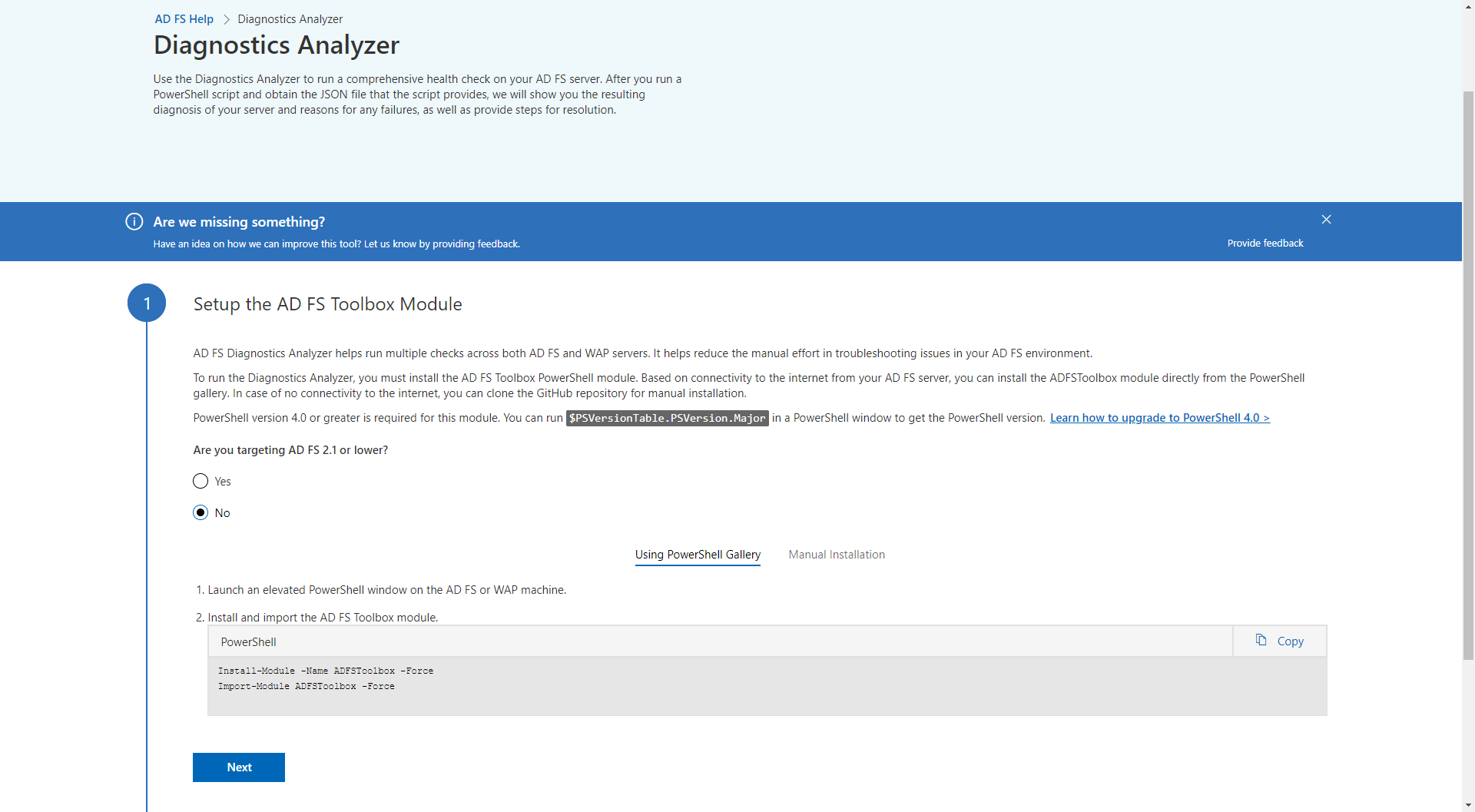
Installation à l’aide de PowerShell Gallery
Si le serveur AD FS dispose d’une connectivité Internet, il est recommandé d’installer le module ADFSToolbox directement à partir de la galerie PowerShell à l’aide des commandes PowerShell suivantes.
Install-Module -Name ADFSToolbox -force
Import-Module ADFSToolbox -force
Configurer manuellement
Le module ADFSToolbox doit être copié manuellement sur les serveurs AD FS ou WAP. La procédure suivante copie l’ADFSToolbox à l’emplacement souhaité.
Lancez une fenêtre PowerShell avec élévation de privilèges sur un ordinateur disposant d’un accès Internet.
Installez le module boîte à outils AD FS.
Install-Module -Name ADFSToolbox -ForceCopiez le dossier ADFSToolbox situé
%SYSTEMDRIVE%\Program Files\WindowsPowerShell\Modules\sur votre ordinateur local vers le même emplacement sur votre ordinateur AD FS ou WAP.Lancez une fenêtre PowerShell avec élévation de privilèges sur votre ordinateur AD FS et exécutez l’applet de commande suivante pour importer le module.
Import-Module ADFSToolbox -Force
Étape 2 : Exécuter l’applet de commande diagnostics
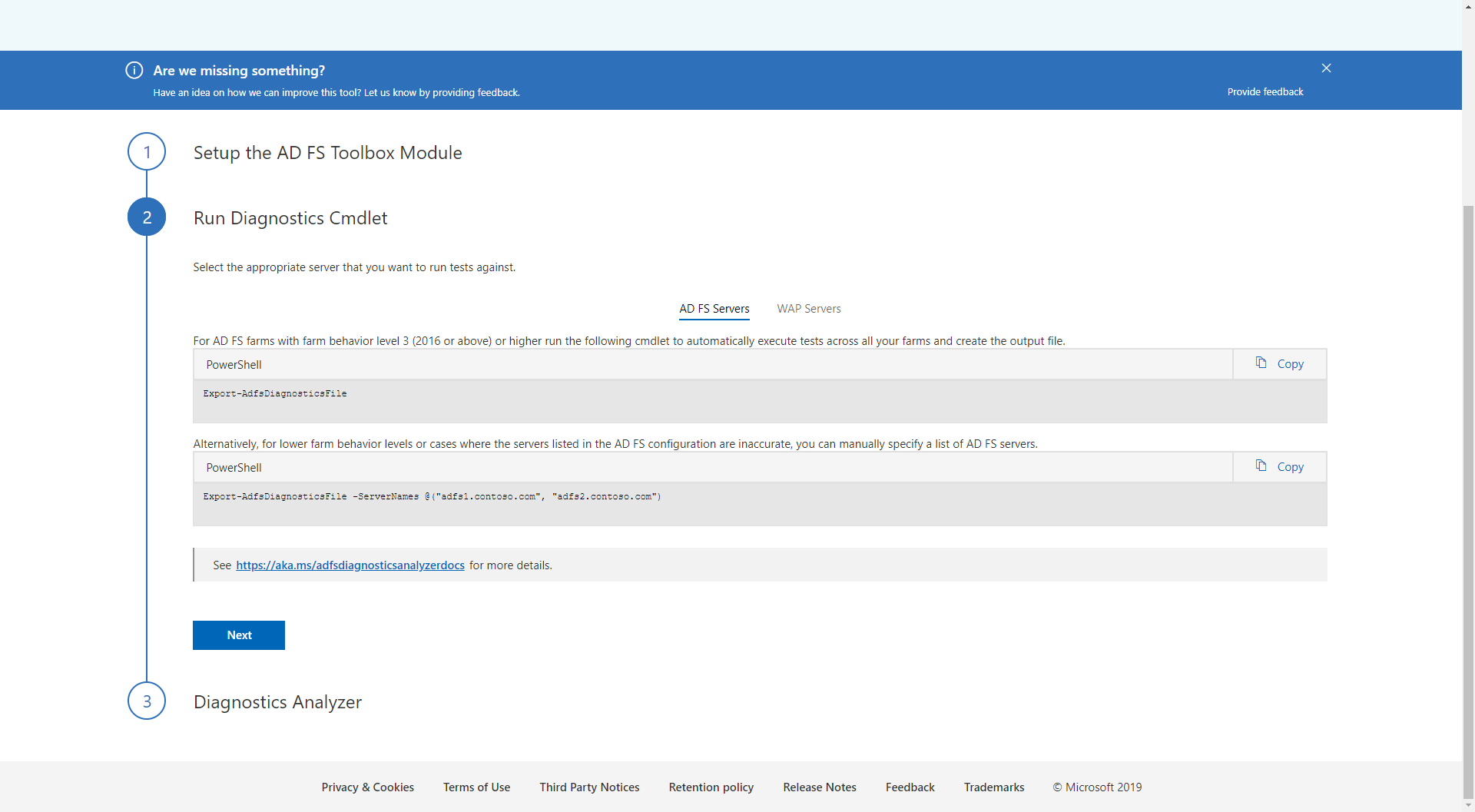
Une seule commande peut être utilisée pour exécuter facilement les tests de diagnostic sur tous les serveurs AD FS de la batterie de serveurs. Le module PowerShell utilise des sessions PowerShell distantes pour exécuter les tests de diagnostic sur différents serveurs de la batterie de serveurs.
Export-AdfsDiagnosticsFile [-ServerNames <list of servers>]
Dans une ferme de serveurs AD FS sous Windows Server 2016 ou version ultérieure, la commande récupère la liste des serveurs AD FS à partir de la configuration AD FS. Les tests de diagnostic sont ensuite tentés sur chaque serveur de la liste. Si la liste des serveurs AD FS n’est pas disponible (exemple 2012R2), les tests sont exécutés sur l’ordinateur local. Pour spécifier une liste de serveurs sur lesquels les tests doivent être exécutés, utilisez l’argument ServerNames pour fournir une liste de serveurs. L’exemple suivant est fourni.
Export-AdfsDiagnosticsFile -ServerNames @("adfs1.contoso.com", "adfs2.contoso.com")
Le résultat est un fichier JSON créé dans le même répertoire que celui où la commande a été exécutée. Le nom du fichier est AdfsDiagnosticsFile-timestamp<>. Un exemple de nom de fichier est AdfsDiagnosticsFile-07312019-184201.json.
Étape 3 : Charger le fichier de diagnostics
À l’étape 3 de l’article, utilisez le navigateur de fichiers pour sélectionner le fichier de résultats à charger.
Sélectionnez Charger pour terminer le chargement.
Lorsque vous vous connectez avec un compte Microsoft, vos résultats de diagnostic peuvent être enregistrés pour un point d’affichage ultérieur et peuvent être envoyés au support Microsoft. Si vous ouvrez un cas de support, Microsoft peut afficher les résultats de l’analyseur de diagnostic et vous aider à résoudre votre problème plus rapidement.
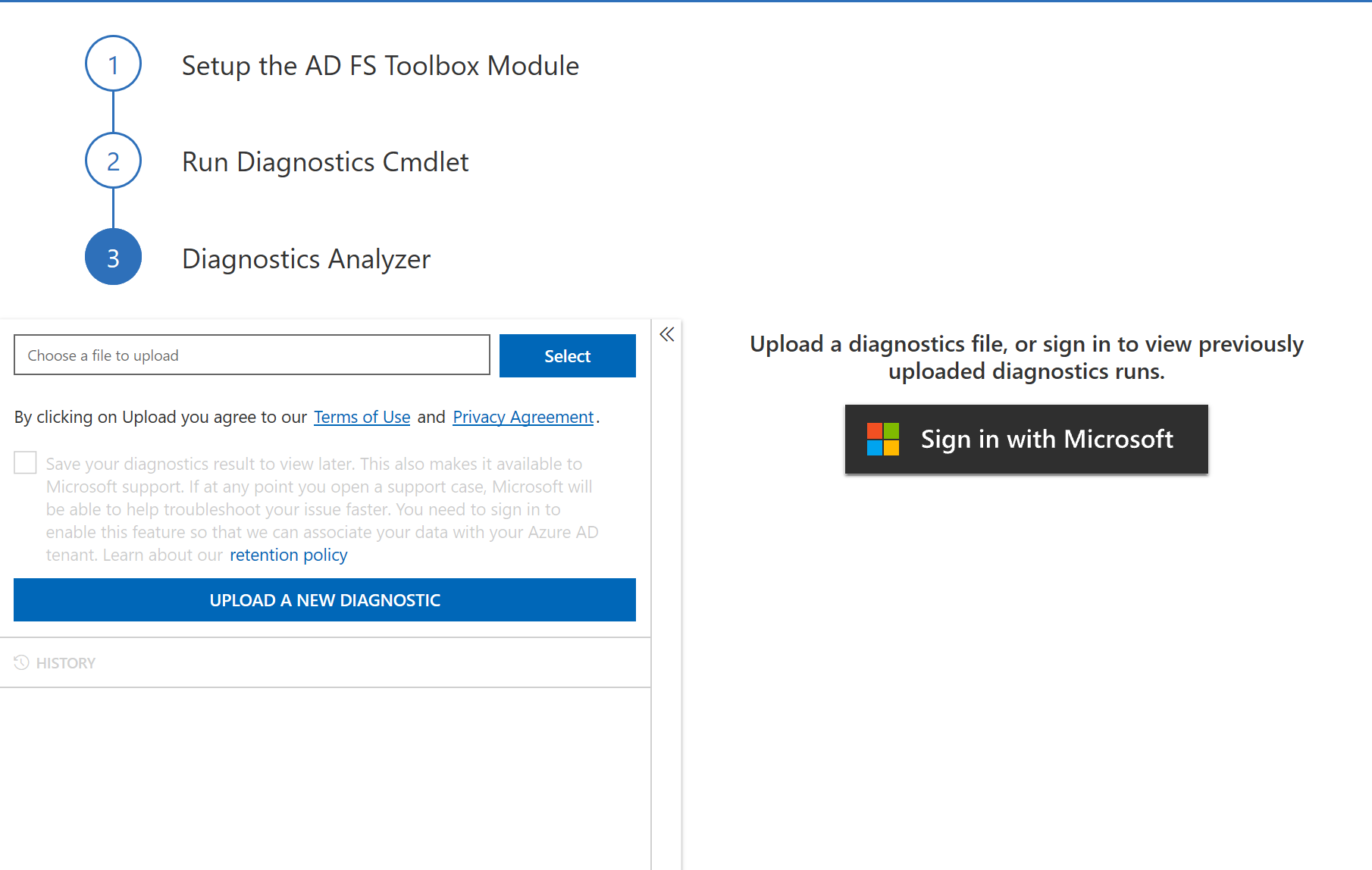
Étape 4 : Afficher l’analyse des diagnostics et résoudre les problèmes
Il existe cinq sections des résultats des tests :
- Échec : cette section contient la liste des tests qui ont échoué.
- Avertissement : cette section contient une liste de tests qui ont entraîné un avertissement. Ces problèmes n’entraînent pas de problèmes liés à l’authentification à une échelle plus large, mais doivent être résolus le plus tôt possible.
- Passé : cette section contient la liste des tests qui ont réussi et ne nécessitent aucune autre action.
- Non exécuté : cette section contient la liste des tests qui n’ont pas pu être exécutés en raison d’informations manquantes.
- Non applicable : cette section contient la liste des tests qui n’ont pas été exécutés, car ils n’étaient pas applicables au serveur particulier sur lequel la commande s’exécutait.
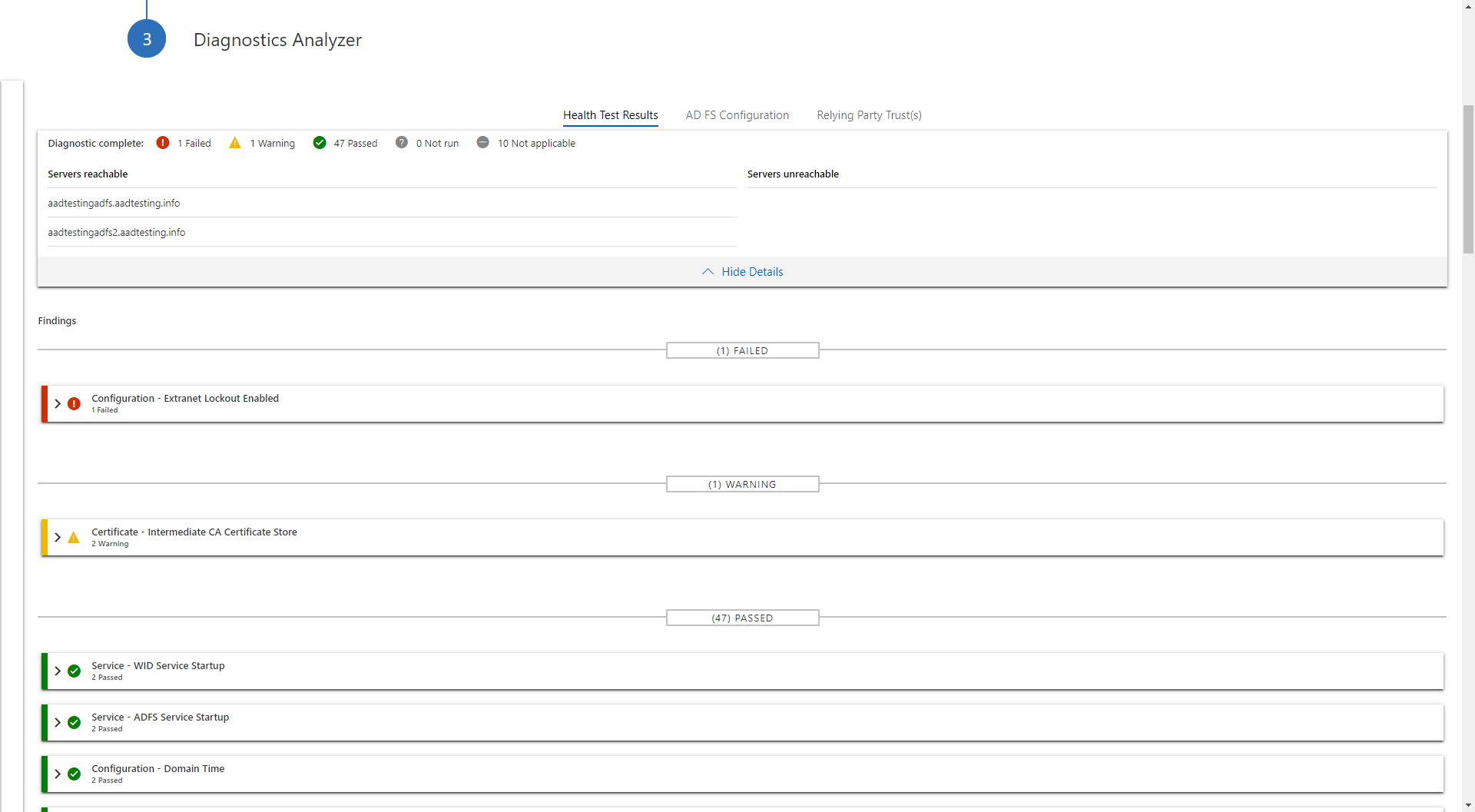
Chaque résultat de test s’affiche avec des détails qui décrivent le test et les étapes de résolution. Les détails sont les suivants :
- Nom du test : nom du test exécuté
- Description : description du test
- Détails : Description de l’opération globale effectuée pendant le test
- Étapes de résolution : étapes suggérées pour résoudre le problème mis en surbrillance par le test